


È possibile creare etichette adesive stampando le proprie foto preferite su fogli di adesivi.

Avviare My Image Garden.
Selezionare le immagini da cui creare etichette adesive.
Fare clic su Etichette adesive (Stickers) in Nuovo disegno (New Art).
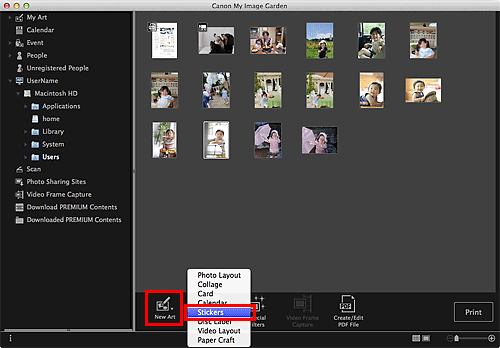
Viene visualizzata la finestra di dialogo Seleziona tema e personaggi principali (Select Theme and Main People).
Impostare il tema, Formato carta (Paper Size) e così via, quindi fare clic su OK.
 Impostazione del tema e dei personaggi principali
Impostazione del tema e dei personaggi principali

L'etichetta adesiva viene visualizzata nella vista Mia arte (My Art).
Modificare l'elemento come desiderato.
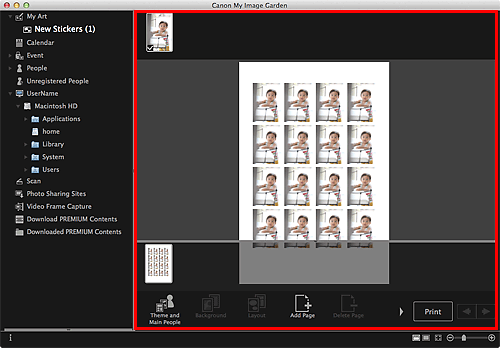
 Nota
NotaNella finestra di dialogo Impostazioni avanzate (Advanced Settings) visualizzata facendo clic su Avanzate... (Advanced...) nella parte inferiore della schermata, è possibile specificare di utilizzare la stessa immagine in tutti i riquadri della pagina. Se l'opzione Avanzate... (Advanced...) non è visualizzata, fare clic su  (scorrimento a destra).
(scorrimento a destra).
 Finestra di dialogo Impostazioni avanzate (Etichette adesive)
Finestra di dialogo Impostazioni avanzate (Etichette adesive)
In casi simili alla visualizzazione di Identificazione persone... (Identifying people...) in Persone non registrate (Unregistered People) nel menu globale, il risultato potrebbe non essere quello desiderato, poiché il posizionamento automatico non può essere utilizzato con le immagini non completamente analizzate.
Per scambiare le immagini posizionate automaticamente, consultare "Inserimento di immagini".
Fare clic su Stampa (Print) in basso a destra nella schermata.
Viene visualizzata la finestra di dialogo Impostazioni di stampa.
Impostare il numero di copie da stampare, la stampante, la carta da utilizzare e così via.
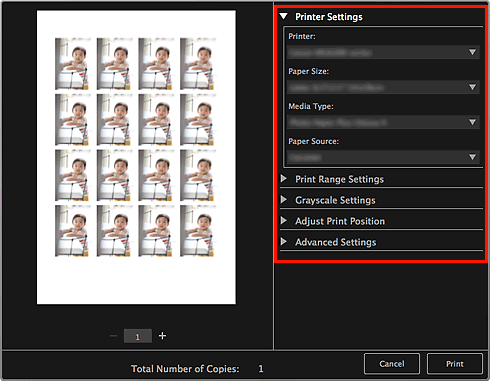
 Nota
NotaPer ulteriori informazioni sulla finestra di dialogo Impostazioni di stampa, vedere "Finestra di dialogo Impostazioni di stampa".
Fare clic su Stampa (Print).
Viene visualizzato un messaggio.
Fare clic su OK.
Viene visualizzata la finestra di dialogo Stampa.
 Importante
ImportanteSe si modifica la stampante nella finestra di dialogo di stampa, viene visualizzato un messaggio e la stampa viene annullata.
Fare clic su Stampa (Print).
 Nota
NotaÈ possibile correggere o migliorare le immagini prima di stamparle.
È possibile alternare le immagini negli elementi.
Inizio pagina |